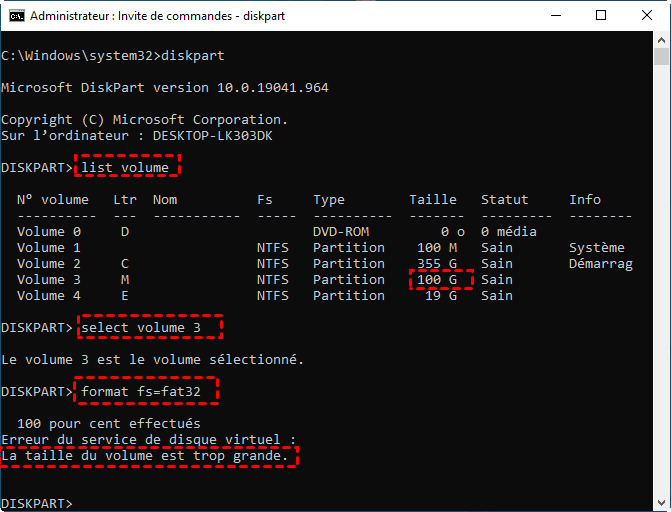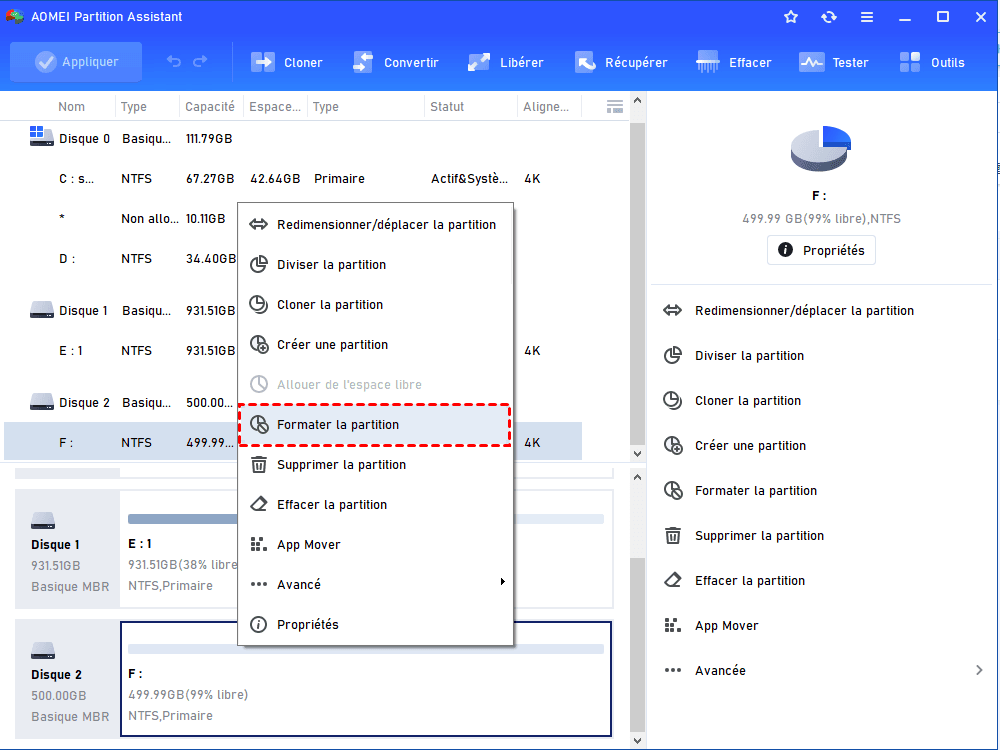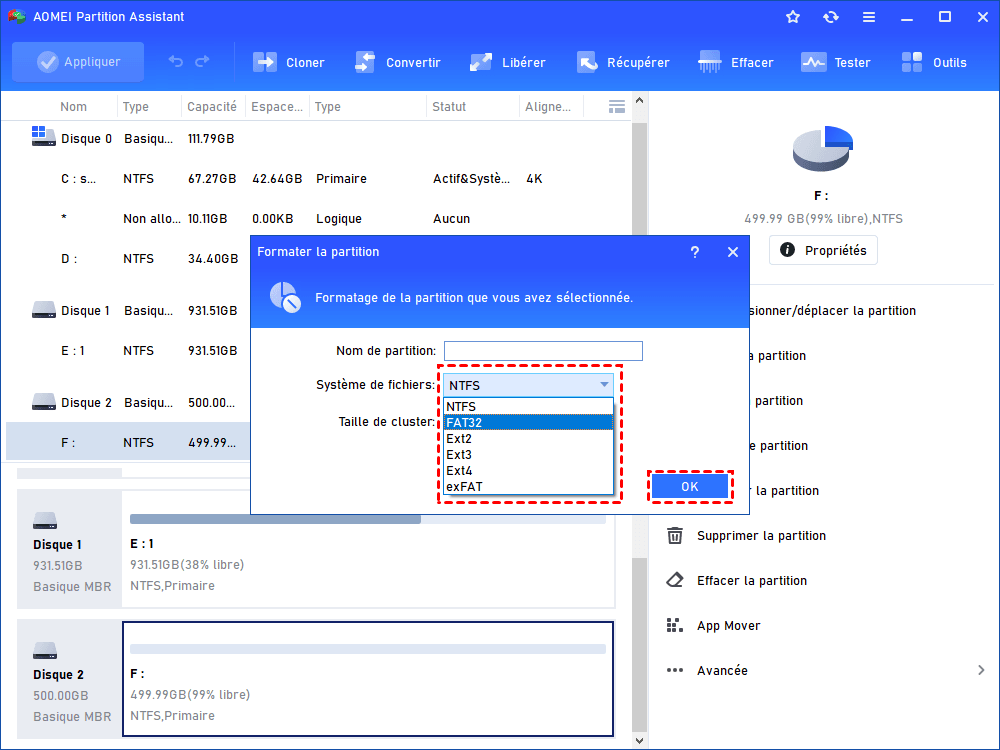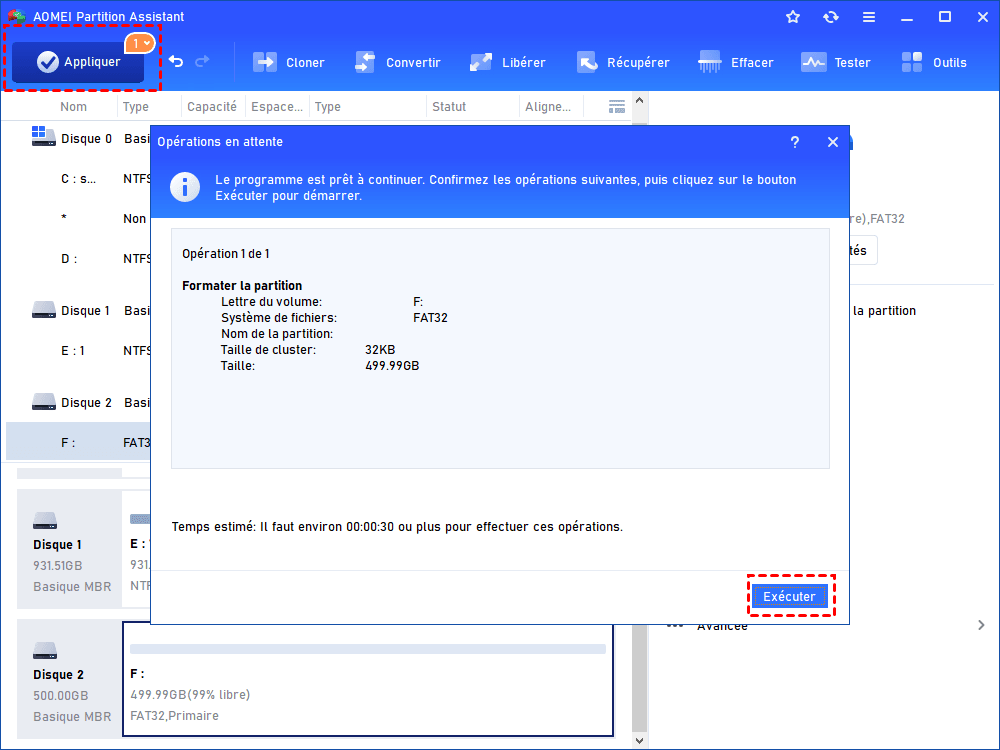Réparer l'erreur du service de disque virtuel : la taille du volume est trop grande
Une erreur du service de disque virtuel se produit lors du formatage d'une partition en FAT32 avec Diskpart, c'est parce que la taille du volume est trop grande, pour faire cela, utilisez un outil gratuit de formatage alors.
Erreur du service de disque virtuel : La taille du volume est trop grande
« Bonjour, j'ai essayé de formater NTFS en FAT32 avec Diskpart, mais j'obtiens une erreur de service de disque virtuel : la taille du volume est trop grande. Je dois installer ce disque sur ma PS4 et le système de fichiers doit être FAT32. Toute aide est appréciée. »
Le service de disque virtuel (VDS) est un ensemble d'interfaces de programmation d'applications (API), qui fournissent une interface unique pour la gestion des disques et des volumes. Il contient le composant logiciel enfichable Gestion des disques, l'outil de ligne de commande DiskPart et l'outil de ligne de commande DiskRAID (Diskraid.exe).
Pourquoi la taille du volume est trop grande ?
Diskpart fonctionne comme un outil intégré à Windows, qui peut vous aider à résoudre les problèmes de disque et de partition. Cependant, vous pouvez être dérangés par Diskpart. Lorsque vous essayez de formater un disque dur de plus de 32 Go en système de fichiers FAT32, vous recevez le message « Erreur du service de disque virtuel : la taille du volume est trop grande ».
NTFS et FAT32 sont tous deux des systèmes de fichiers populaires parmi les utilisateurs d'ordinateurs, comme toutes les versions de Windows, Mac, Linux ou d'autres consoles de jeux, etc. Les deux systèmes de fichiers ont leurs propres avantages et inconvénients. Dans certains cas, les utilisateurs d'ordinateurs peuvent changer de système de fichiers en raison de besoins spécifiques.
Pourquoi avez-vous reçu cette erreur ? En effet, Microsoft ne vous permet pas de formater la partition de plus de 32 Go en FAT32 avec Diskpart. En cas d'échec du formatage du disque dur dans DiskPart, vous pouvez vous tourner vers la Gestion des disques. Cependant, cela vous laissera également tomber.
Si vous essayez de formater un disque dur de plus de 32 Go, vous ne pouvez voir NTFS que dans le menu déroulant du système de fichiers.
Comment résoudre le problème « la taille du volume est trop grande » ?
Pour corriger l'« Erreur du service de disque virtuel : la taille du volume est trop grande », AOMEI Partition Assistant Standard est recommandé. Ce logiciel de partitionnement de disque dur gratuit vous autorise à faire un formatage efficacement et facilement. Par exemple, formater un disque de plus de 32 Go en FAT32, formater une clé USB protégé en écriture ou convertir le système de fichiers exFAT en NTFS, etc. Les étapes sont assez simples, il vous suffit de quelques clics pour effectuer le formatage en FAT32.
En outre, vous pouvez résoudre d'autres problèmes apparaissant dans l'outil intégré de Windows, tels que l'option Étendre le volume grisée, l'option Nouveau volume simple grisée, l'option Réduire le volume grisée, etc.
Alors, suivez les guides ci-dessous et apprenez comment formater le disque dur.
Étape 1. Après avoir téléchargé et installé le logiciel gratuit, lancez-le et cliquez avec le bouton droit sur la partition NTFS que vous désirez formater, puis sélectionnez Formater la partition.
Étape 2. Dans la fenêtre pop-up, indiquez le nom de partition, puis sélectionnez FAT32 comme système de fichiers. Enfin, cliquez sur OK.
Étape 3. Confirmez les opérations et cliquez sur Appliquer.
Étape 4. Cliquez sur Exécuter pour effectuer le formatage. Enfin, Après cela, vous obtiendrez une partition FAT32.
✍ Le formatage de la partition nettoiera toutes les données, veuillez sauvegarder à l'avance.
✍ Outre la fonctionnalité Formater la partition, vous pouvez essayer le Convertisseur de NTFS/FAT32, qui peut convertir NTFS en FAT32 ou FAT32 en NTFS sans perdre de données.
Conclusion
Donc, maintenant, vous devez savoir que faire lorsque vous recevez l'« Erreur du service de disque virtuel : la taille du volume est trop grande » dans Diskpart. AOMEI Partition Assistant Standard peut satisfaire les besoins de base de la majorité des utilisateurs. Il vous permet de redimensionner une partition, de déplacer une partition, de réduire une partition, de fusionner des partitions, de créer une partition, etc.
Mais si vous avez besoin de résoudre des problèmes que l'édition standard ne peut pas vous aider, ou vous souhaitez utiliser des fonctionnalités plus avancées, comme changer de disque dur principal, nettoyer le disque dur ou effacer en sécurité le SSD pour les revendre, déplacer un logiciel sur un autre disque dur, convertir entre MBR et GPT sans perte de données, etc., vous pouvez effectuer une mise à niveau vers AOMEI Partition Assistant Professional.